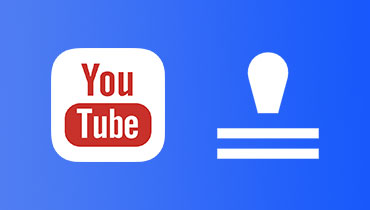iPhone, Masaüstü ve Çevrimiçi Olarak Filigran Nasıl Oluşturulur [2025'te Güncellendi]
Hırsızlığı veya yasa dışı paylaşımı engellemek için videoların üzerine genellikle filigranlar yerleştirilir. Firmanın veya bireyin markasını veya adını tanıtmanın yanı sıra bu, izleyicilerin filmlerin gerçek sahibinin kim olduğunu bilmesini sağlar. Aynı zamanda video prodüksiyonlarına benzersiz bir dokunuş katma potansiyeline sahiptir. Bu arada filigranlar, video içeriğinin altına veya üstüne yerleştirilmiş metin veya resimler olabilir. Soru, filigran nasıl yapılır videoların için
Bu soruyu cevaplamak için videolar için filigran oluşturmanıza yardımcı olacak bazı eğitim kılavuzları hazırladık. Bunları farklı platformlarda ve cihazlarda öğreneceksiniz. Aşağıdaki paragraflara göz atın ve bunu nasıl yapacağınızı öğrenin.
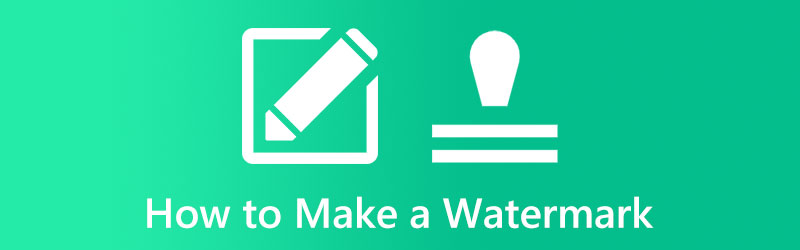
SAYFA İÇERİĞİ
Bölüm 1. Videolar İçin Filigran Nasıl Oluşturulur
İster video içeriğinizi güvence altına almak isteyen bir vlogger olun, ister markanızı tanıtmak isteyen bir marka sahibi olun, videolarınıza filigran ekleyebilirsiniz. Vidmore Video Dönüştürücü. Windows ve Mac bilgisayarlarda kullanılabilen bir masaüstü aracıdır. Metin filigranları için çeşitli yazı tipi türleri ile birlikte gelir. Ayrıca yazı tipi boyutunu, rengini, şeffaflığını ve konumunu ayarlamayı seçebilirsiniz.
Diyelim ki bir logo filigranı yapmak konusunda bir çıkmazınız var. Bu programı kullanarak da bunu başarabilirsiniz. Filigran için en sevdiğiniz fotoğrafı yüklemenize ve boyutu, açıyı ve opaklığı ayarlamanıza olanak tanır. Üstelik bu araca yüklediğiniz tüm videolara filigran eklemeniz mümkün. Daha fazla uzatmadan, bu programla kendi filigranınızı nasıl yapacağınıza ilişkin adımlar burada.
1. Adım. Vidmore Video Converter'ı yükleyin ve başlatın
Lütfen seçin Ücretsiz indirin programa erişmek için düğmesine basın. Bilgisayarınızdaki işletim sistemi ile uyumlu kurulum dosyasını seçin. Bundan kısa bir süre sonra, programı kullanmaya başlayabileceksiniz.
Adım 2. Bir video dosyası yükleyin
Seçin Dosya Ekle seçeneğini belirleyin, ardından filigran uygulamak istediğiniz videoyu bulun. Bir sonraki adım, tercih ettiğiniz videoyu yerleştirmektir. Birincil ekranda ayrıca video yüklemek için kullanabileceğiniz büyük bir + düğmesi bulunur.

3. Adım. Videoya bir filigran ekleyin
Bir klibe filigran eklemek için Düzenle arayüzün üst kısmındaki sekme ve ardından Filigran beliren açılır menüden. Filigran, metin veya resimlerin üzerine yerleştirilebilir. Filigranın ayarlarını da istediğiniz gibi özelleştirebilirsiniz.
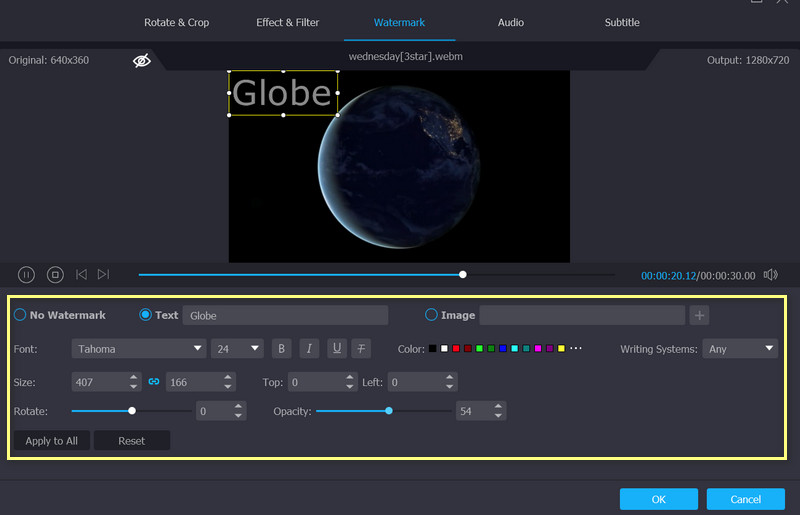
Adım 4. İşlemin bittiğini doğrulayın
Bir videoya filigran uyguladıktan sonra, öğesini seçerek pencereyi kapatabilirsiniz. tamam. Değişiklik tamamlandığında, sihirli değnek (Düzenle) düğme grileşir. düğmesini tıklamadan önce tüm videolarınızın dönüştürülmesini istediğiniz çıktı biçimini seçin. Hepsini dönüştür buton.
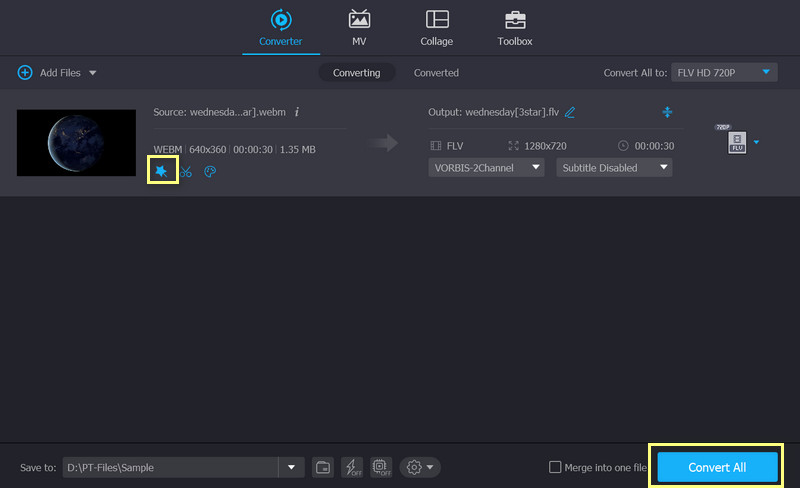
Bölüm 2. iPhone'da Video Filigranı Nasıl Yapılır
Bugün dünyanın en iyi resim uygulaması geliştiricilerinden biri olan Camera 360, My Watermarks uygulamasını yarattı ve inanılmaz işlevselliğe sahip. Bu yazılım, iPhone fotoğrafçılarının kullanmaktan gurur duyacakları filigranlar yapmalarına yardımcı olmak için yapıldı. Filigran olarak kullanmak üzere bir logo veya el yazınızın anlık görüntüsünü oluşturmak için bu programı kullanabilirsiniz. Filigranlarım ile tüm filigranlarınızı kaydedip düzenleyebilir ve tek bir yerde filigran logoları ve imzalar oluşturarak herhangi bir zamanda bunlardan herhangi birini almayı kolaylaştırabilirsiniz. Öte yandan, bir iPhone'da filigran nasıl yapılır.
Aşama 1. Öncelikle App Store'a gidin ve arama çubuğuna adını yazarak bu programı arayın. Kısa bir süre sonra, mobil cihazınıza yüklemek için Yükle düğmesine dokunun.
Adım 2. Simgesine dokunun. Yapmak düğmesini tıklayın, ardından yerinde bir resim çekerek veya telefon kitaplığınızdan seçerek bir fotoğraf yükleyin.
Aşama 3. Resim yüklenir yüklenmez, program otomatik olarak ondan bir logo veya metin filigranı oluşturacaktır. Ardından normal, ters veya renkli seçerek daha fazla değişiklik yapabilirsiniz. Şuna dokunun: kullan İşlemi bitirmek ve ücretsiz filigran oluşturmak için düğmesine basın.
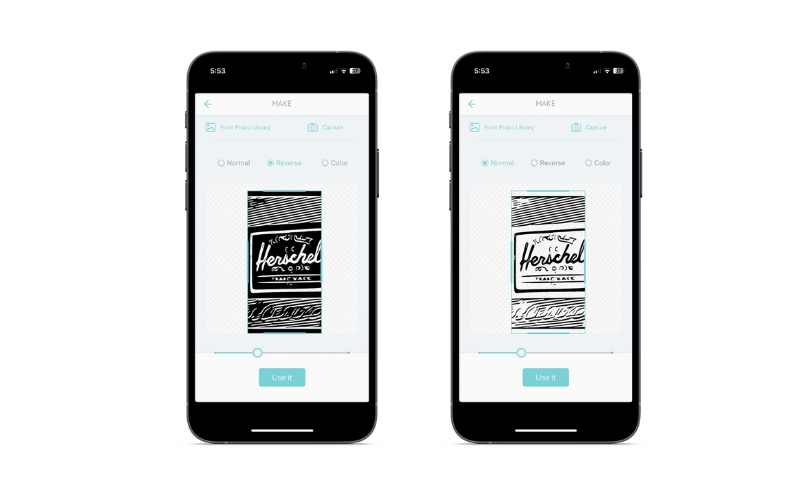
Bölüm 3. Ücretsiz Online Video Filigranı Nasıl Oluşturulur
Watermark.ws, videolara filigran uygulamak için kullanılabilen web tabanlı bir fotoğraf filigran aracıdır. Bu hizmete erişmeden önce bir hesap için kaydolmanız gerekecek. Bu aracı kullandığınızda, yalnızca bir videonun üzerine metin ve logo yerleştirmekle kalmaz, aynı zamanda metne stiller uygulayabilir, görüntüyü kırpabilir, döndürebilir, yeniden boyutlandırabilir ve sıkıştırabilirsiniz. Ayrıca, kullanıcılar bu aracın tümleşik sürükle ve bırak işleviyle dosyaları kolayca sürükleyip bırakabilir. Bu aracı kullanın ve ücretsiz bir çevrimiçi filigran oluşturucuyu nereden alacağınız sorununuza bir çözüm bulmak için çalışmaya başlayabiliriz.
Aşama 1. İlk olarak, programın ana sayfasına gitmek için istediğiniz herhangi bir web tarayıcısını kullanın. Ardından, filigranlanacak resminizi seçin ve Başlamak ana ekranda seçeneği.
Adım 2. Fare işaretçisini yeni yüklediğiniz görüntünün üzerine getirin ve ardından Düzenle buton.
Aşama 3. Üçüncü adımda, soldaki menüden bileşenlerini seçerek görüntünüzü değiştirmeye başlayacaksınız.
4. adım. Son olarak, sağ altta, Sona ermek Fotoğraflarınızı kalıcı olarak filigranlamak için düğme.
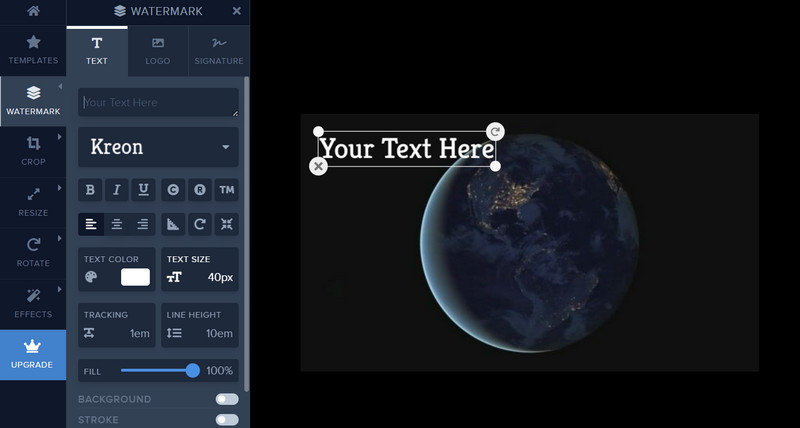
Bölüm 4. Bir Filigran Ne Olabilir?
Görüntüleri veya videoları çevrimiçi satmak için filigranlıyorsanız, tüm çerçeveyi dolduran yarı şeffaf bir filigran kullanabilirsiniz. Filigranınız küçük olsa ve görüntünün köşesine dikkat çekmeyecek şekilde yerleştirilmiş olsa bile, bilgili içerik hırsızları tarafından kolaylıkla kesilebilir. Çalışmanızı dijital bir görüntüye filigran ekleyerek korurken, kolayca kırpılamayacağı veya çıkarılamayacağı bir yere koyduğunuzdan emin olun. Düzenlemekten kaçınmak için, güzel, sağlam bir arka plan yerine görüntünün daha kaotik bir alanına yerleştirin.
Bölüm 5. Filigran Yapma Hakkında SSS
Bir görüntüyü filigran yapmak nasıl?
Seçilen filigran oluşturucuyu kullanarak hedef fotoğrafınızı filigran olarak yükleyin. Ardından, seçtiğiniz program tarafından sunulan araçları kullanarak düzenleyin. Bittiğinde, videolarınız ve fotoğraflarınız için filigran olarak kullanabilirsiniz.
Çevrimiçi filigran oluşturucu güvenli midir?
Duruma göre değişir. Çevrimiçi filigran oluşturucular genellikle bilgisayar sisteminize zarar verebilecek virüsler bulaştırır. Bu nedenle, bilgisayarınızı ve önemli dosyalarınızı korumak için çevrimdışı bir program edinmek en iyisidir.
Bir görüntüden filigran nasıl kaldırılır?
Kullanabileceğiniz birçok program var. Güvenebileceğiniz güvenilir ve güvenli programlardan biri Vidmore'dan Ücretsiz Çevrimiçi Filigran Sökücü. Fotoğrafınızın kalitesinden ödün vermeden videonun istenmeyen kısımlarını kaldırmanıza yardımcı olacak birçok izleme aracı sunar.
Sonuç
Bunlar mümkün olan yollar filigran yapmak Videolarınız için. Hepsi video efekti üzerinde daha fazla geliştirme yapabilir. Bahsetmiyorum bile, birçok platformda gerçekleştirebilirsiniz. Bu, iOS aygıtınızı, masaüstünüzü ve çevrimiçinizi içerir. Yani hangi platformu seçerseniz seçin ona uygun bir program var.